Kako deliti zaslon s povečavo na iPhone in iPad
Miscellanea / / August 05, 2021
Zoom je platforma za video komunikacijo. Zoom je ameriško podjetje s področja komunikacijske tehnologije s sedežem v San Joseju v Kaliforniji. Ponuja storitve spletnega videa in spletnega klepeta prek programske platforme peer-to-peer v oblaku. Storitev, ki se uporablja za telekonference, delo na daljavo, izobraževanje na daljavo in socialne odnose. Čeprav je platforma namenjena vsem, jo najbolj uporabljajo poslovne organizacije.
V tej temi bomo danes razpravljali o skupni rabi zaslona s sistemom Zoom v napravah iPhone in iPad. Za to imamo v prvi vrsti dva načina - zrcaljenje zaslona in žično skupno rabo. Tu je žična skupna raba možna samo z računalnikom Mac, zato sklepamo, da je zrcaljenje zaslona najbolj vsestranska metoda. V spodnjem priročniku vas bomo vodili skozi postopek skupne rabe zaslona z uporabo obeh teh načinov. Torej, brez nadaljnjega odlašanja, pojdimo naravnost v skupno rabo zaslona s funkcijo Zoom v iPhonu in iPadu.

Kazalo
-
1 Osnovne zahteve
- 1.1 Zrcaljenje zaslona
- 1.2 Žična skupna raba
-
2 Kako deliti zaslon s povečavo na iPhone in iPad
- 2.1 Skupna raba zaslona z zrcaljenjem zaslona
- 2.2 Skupna raba zaslona z žično povezavo
Osnovne zahteve
Zrcaljenje zaslona
- Zoom Client za Windows 3.5.27094.0918 ali kasneje
- Zoom Client za Mac 3.5.27094.0918 ali kasneje
- Računalnik in naprava iOS v istem omrežju
- Namestite vtičnik za skupno rabo iPhone / iPad *
- iPhone 4 ali novejši; iPad; iPad mini, 4. generacija ali novejša
- Omrežni in računalniški požarni zidovi, ki omogočajo Airplay dostop
Žična skupna raba
- Lahko z žično povezavo samo vklopljeno Mac
- Mac OS 10.10 ali novejši
- Zoom Client za Mac 4.0.35295.0605 ali kasneje
- Naprava iOS s sistemom iOS 8 ali novejšim
- Strelovod
Kako deliti zaslon s povečavo na iPhone in iPad
Skupna raba zaslona z zrcaljenjem zaslona
- Kliknite Skupna raba zaslona možnost na vašem sestanku

- Na naslednjem zaslonu izberite iPhone / iPad možnost. Če želite na sestanek deliti tudi zvok telefona, preprosto označite / označite Skupna raba računalniškega zvoka na dnu in kliknite Skupna raba zaslona

- To vas bo morda pozvalo, da namestite vtičnik. Če vas to pozove, preprosto sledite navodilom na zaslonu. Ko je vse končano, boste videli spodnji zaslon
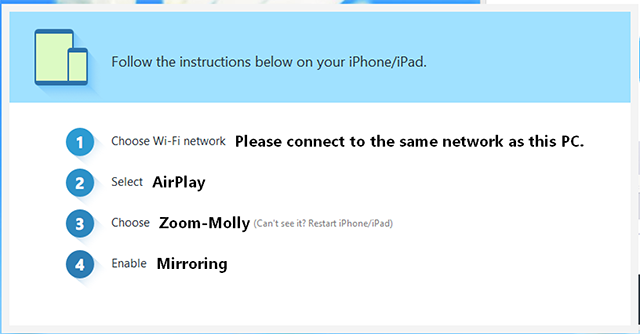
- Zdaj vklopite iPhone ali iPad in povlecite navzgor od spodaj za dostop do nadzornega centra
- V nadzornem centru tapnite Zrcaljenje zaslona

- Nato boste videli Zoon-vaš računalnik možnost. Izberite jo in tako boste uspešno sestavili svoj iPhone ali iPad na sestanek.
Povezani članki:
- Kako deliti zaslon telefona ali namizja na povečavi
- Kako uporabljati tablo na sestankih Zoom?
- Izklop in vklop zvoka v aplikaciji Zoom na pametnem telefonu
- 10 najboljših nasvetov, trikov in funkcij za povečavo, s katerimi boste postali profesionalni v videokonferenci
- Prvih 10 bližnjic na tipkovnici za povečavo
- 7 korakov za zaščito povečave Video konferenca ali klepet?
Skupna raba zaslona z žično povezavo
- Kliknite na Skupna raba zaslona možnost na vašem sestanku

- Nato izberite možnost iPhone / iPad prek kabla. Označite lahko Skupna raba računalniškega zvoka na dnu, če želite na sestanek deliti tudi zvok telefona. Na koncu tapnite Skupna raba zaslona

- Ko bo uspešen, se bo prikazal naslednji zaslon

- Po navodilih povežite iPhone ali iPad z računalnikom Mac prek kabla
- IPhone ali iPad vas bo pozval, da dovolite dostop do računalnika Mac. Klikni Zaupanje nadaljevati

- To vas bo morda tudi pozvalo, da vnesete geslo. Če vas sistem pozove, jih vnesite
- To je to. Ko bodo vse opravljene, bo vaš telefon zdaj v skupni rabi.
Če povzamemo naš vodnik, se zdi, da je zrcaljenje zaslona najbolj vsestranski način skupne rabe zaslona z Zoonom v iPhonu ali iPadu. Ker je žična skupna raba možna samo z Macom, je zrcaljenje zaslona do danes najbolj zaželena metoda skupne rabe zaslona. Upamo, da vam je bil ta vodič v veliko pomoč. Če imate dodatna vprašanja, nam to sporočite v spodnjih komentarjih. Vso srečo!
Oglejte si tudi našo Nasveti in triki za iPhone, Nasveti in triki za računalnike, in Nasveti in zvijače za Android če imate za to poizvedbe ali želite pomoč. Hvala vam!
Sem Aman, več kot tri leta pišem pod raznolikim naborom tem. V čast mi je, da imam priložnost biti del getdroidtips.com in hvaležen sem, da lahko prispevam k tako čudoviti skupnosti. Rojen v Indiji, potujem in delam na daljavo.



![Prenesite J530GUBU6CSH5: popravek avgusta 2019 za Galaxy J5 Pro [Južna Amerika]](/f/c66269aaf1fae9172e170645547170f7.jpg?width=288&height=384)